Одрицање одговорности: Неке странице на овом сајту могу садржати придружену везу. Ово ни на који начин не утиче на наш уводник.
шта време значи на снапцхат-у
Да ли желите да знате како да користите ВПН са Цхромецаст-ом? Када је у питању сигурност на мрежи, ништа не ради боље од а ВПН . Иако нису беспрекорни, ВПН-ови вам помажу да останете заштићени тако што анонимно рутирају ваш саобраћај преко сервера широм света, како би ваши отисци нестали. Било да само покушавате да избегнете да вас оглашивачи прате или желите да промените своју локацију да бисте стримовали ван региона Нетфлик филмова, коришћење ВПН-а када претражујете на мрежи је једноставно.
Наравно, ВПН вам не користи ништа ако за собом остављате мрвице које воде право до ваших врата. То је управо оно што би се могло догодити ако користите Цхромецаст без одговарајуће ВПН покривености. Можда имате ВПН покренут на вашем мобилном уређају, али чим се пребаците на телевизор за филмско вече, ризикујете да вас поново прате. Постоји ли начин да користите свој ВПН са Цхромецаст-ом или сте осуђени да будете ухваћени без обзира на све?

Како да повежете Цхромецаст са својим ВПН-ом
Овај одељак ће показати како да повежете Цхромецаст са ВПН-ом. Прво, важно је разумети да ћете морати да подесите рутер или виртуелну мрежу на ПЦ-у или Мац-у да бисте то урадили. У наставку ћемо објаснити како то учинити.
Такође ћете морати да преузмете и подесите апликацију Гоогле Хоме на иОС или Андроид уређај. Након подешавања, потребно је да укључите Цхромецаст у зидну утичницу и екран са којим ћете га користити. Затим можете да пратите ове кораке да бисте повезали Цхромецаст са својим ВПН-ом.
Белешка: Користимо виртуелну мрежу да повежемо наш Цхромецаст са нашим ВПН-ом.
- Отворите апликацију Гоогле Хоме и изаберите Цхромецаст уређај са којим радите.
- Затим, испод Повежите Цхромецаст са својом Ви-Фи мрежом , изаберите ВПН мрежу коју сте подесили.
Коришћење ВПН-а са стандардним Цхромецаст-овима
Очигледно, вашем Цхромецаст-у је потребна интернетска веза да би исправно функционисала, која ради директно преко ваше кућне мреже како би се омогућило емитовање филмова, емисија и музике са вашег телефона. За разлику од уређаја попут Амазон-овог Фире Стицк-а или Аппле ТВ-а, Гоогле-ов Цхромецаст не покреће наменске апликације (или барем није раније – више о томе на крају овог чланка), тако да не постоји начин да се инсталира ВПН апликација на свом уређају.
Ограничена понуда: 3 месеца БЕСПЛАТНО! Набавите ЕкпрессВПН. Безбедан и погодан за стримовање.Исто тако, не постоји начин да зароните у подешавања вашег Цхромецаст-а да бисте променили подешавања мреже као да је паметни телефон, што значи да можда немате среће.
Или бисте барем били, да ВПН-ови нису флексибилни. Иако не можете да инсталирате ВПН директно на свој уређај, ви моћи подесите свој ВПН да ради са вашим рутером, премештајући сав саобраћај на вашој кућној мрежи преко ВПН-а. Ово није баш тако једноставно као инсталирање ВПН-а на рачунар или паметни телефон, али ако имате времена, заиста може бити вредно да обезбедите целу мрежу.
ВПН рутери
Можете да конфигуришете виртуелни рутер на Виндовс или Мац рачунару, али ако имате рутер са омогућеним ВПН-ом, сигурније је и лакше га користити. Усмеравање целокупног вашег интернет саобраћаја кроз рутер подразумевано значи да нема конфигурације ни на једном рачунару, телефону или ИоТ уређајима у вашем дому. Не морате да инсталирате ВПН софтвер и не морате да се сетите да га укључите.
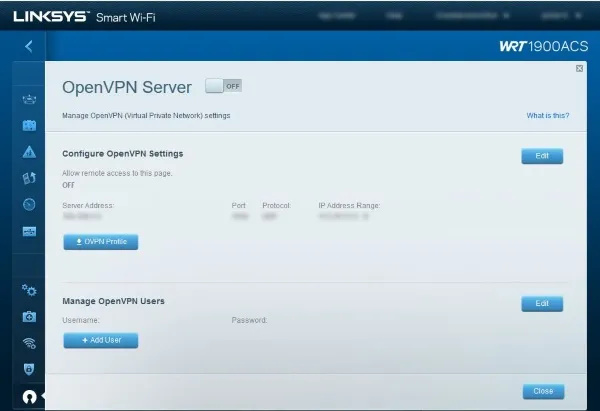
Ако немате рутер са омогућеним ВПН-ом (а вероватно имате, пошто је подешавање ВПН-а углавном засновано на софтверу), потенцијално можете да надоградите фирмвер на ДД-ВРТ или Парадајз . Било који од њих ради са низом марки и модела рутера. Ако имате компатибилан рутер, можете надоградити свој фирмвер на један од ових и претворити рутер од 100 УСД у нешто што би иначе коштало ближе 1000 УСД.
Како да подесите ЕкпрессВПН користећи виртуелни рутер користећи Мац
ЕкпрессВПН је компатибилан са великим бројем рутера. Можете погледајте да ли је ваш на листи на овој веб страници . Под претпоставком да имате компатибилан рутер, можете да пратите ове кораке да бисте користили свој ВПН са Цхромецаст-ом:
- Региструјте ИП адресу свог рутера са укљученим ЕкпрессВПН-ом ову веб страницу .
- Пријавите се и кликните на ДНС подешавања лево.
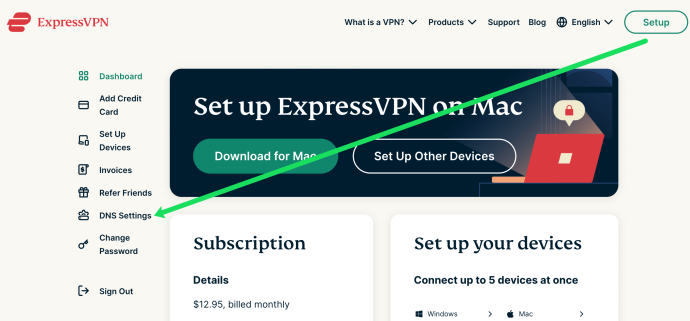
- Кликните Региструјте моју ИП адресу поред ИП адресе вашег рутера.
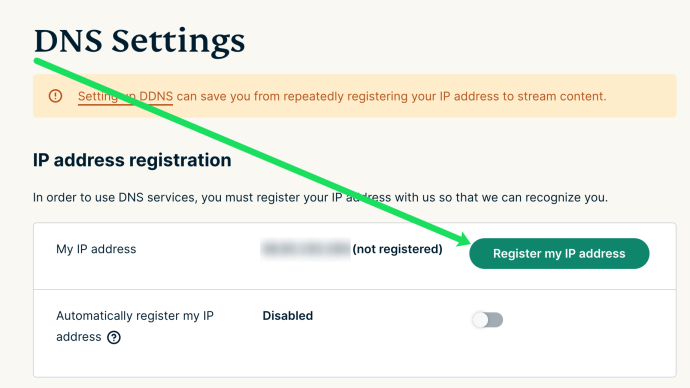
- Ваша ИП адреса се аутоматски региструје када завршите ове кораке.
Затим ћемо подесити ваш ВПН на вашем Мац-у. Ево како:
- Кликните на икону Аппле у горњем левом углу вашег Мац-а и кликните на Системске поставке . Затим кликните на Мрежа.
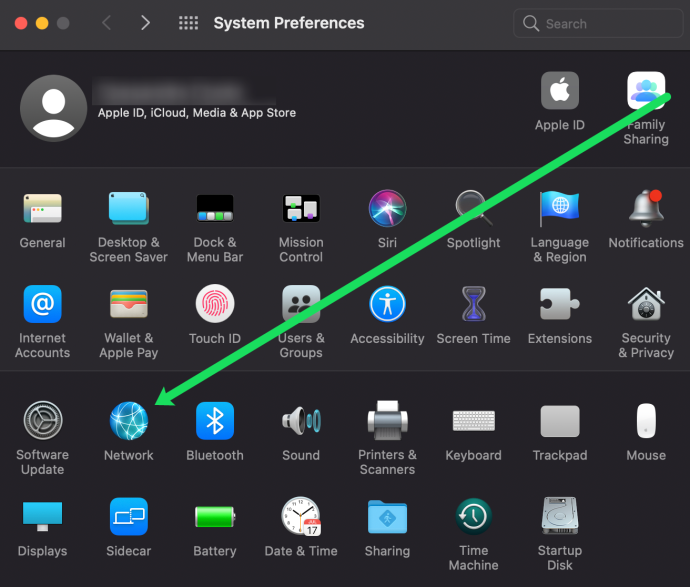
- Кликните на симбол '+' у доњем левом углу.
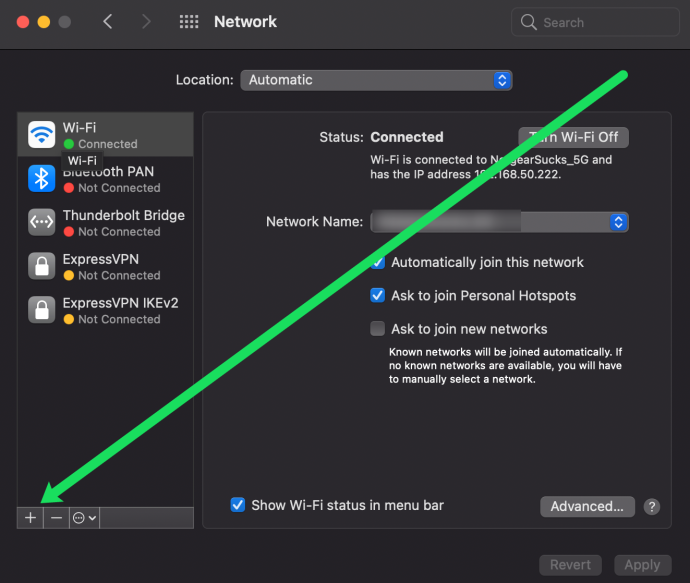
- Именујте своју везу (ЕкпрессВПН у овом примеру), изаберите Уобичајено поред Конфигурација .
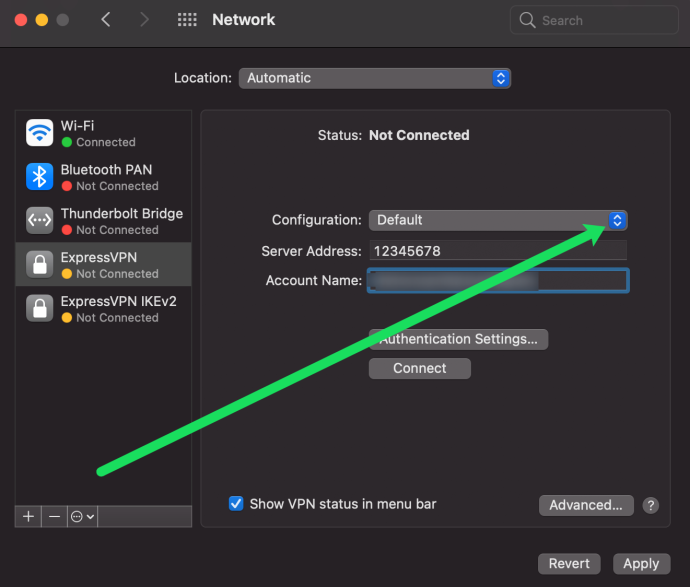
- Тип 12345678 у пољу Адреса сервера.
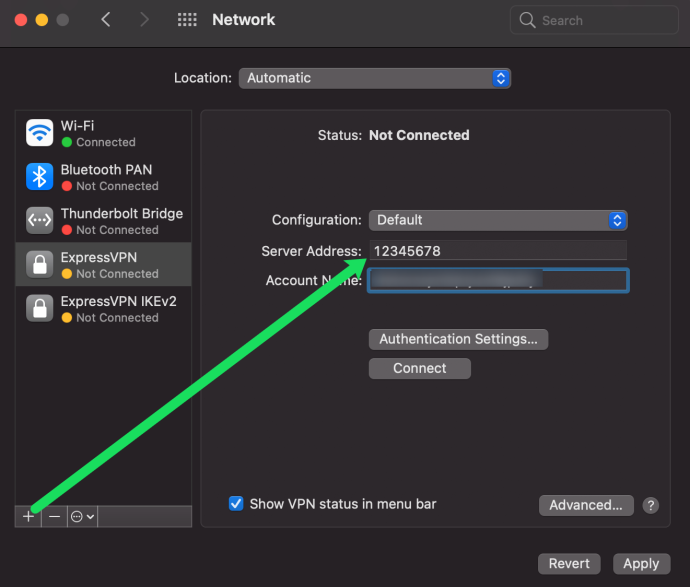
- И на крају, налепите корисничко име које сте преузели са ЕкпрессВПН веб локације у горња упутства.
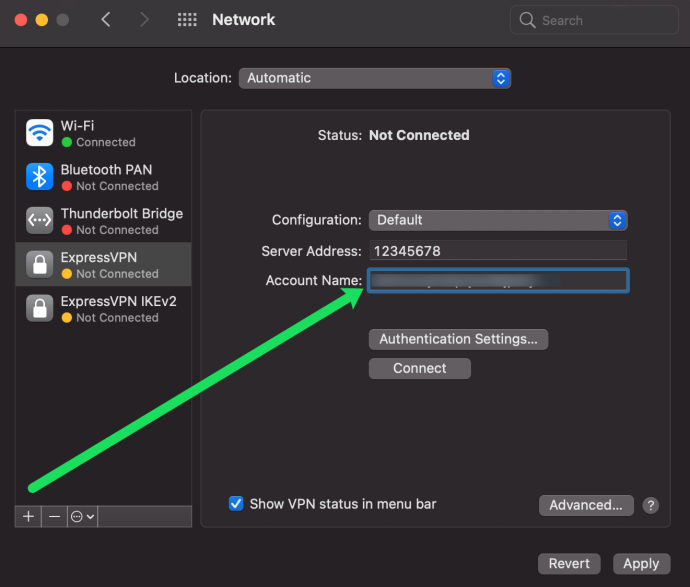
- Означите поље за Прикажи ВПН статус у траци менија и кликните Подешавања аутентификације.
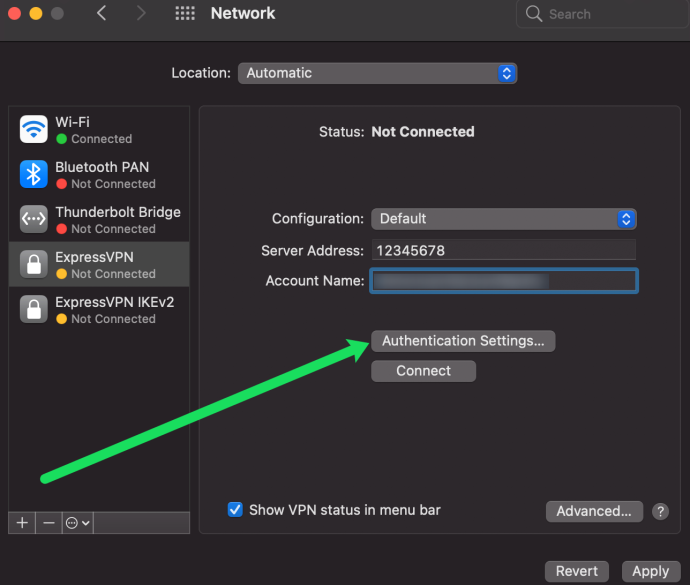
- Унесите лозинку коју смо копирали у горњим упутствима. Затим уђите 12345678 поред Схаре Сецрет кутија.
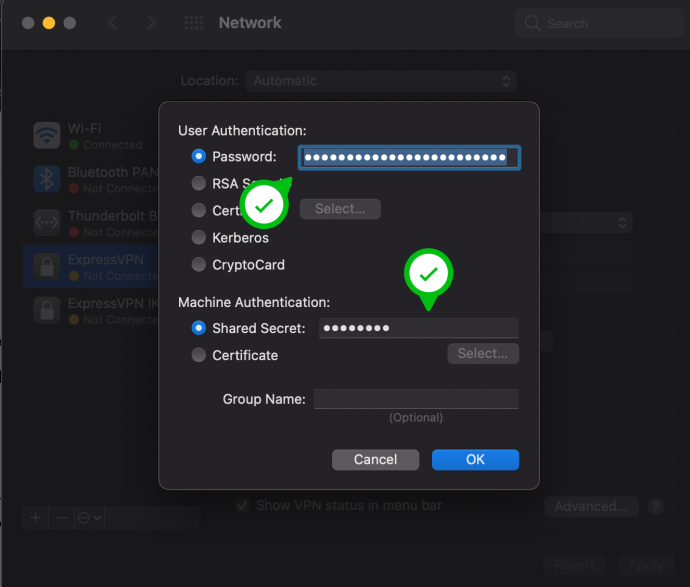
- Кликните У реду у искачућем прозору. Затим на страници Мрежа кликните Напредно.
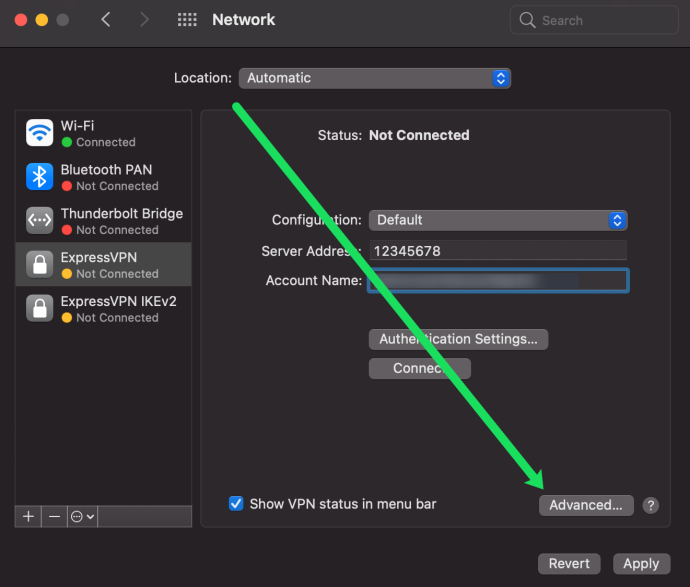
- Означите поље за Пошаљите сав саобраћај преко ВПН везе. Затим кликните У реду.
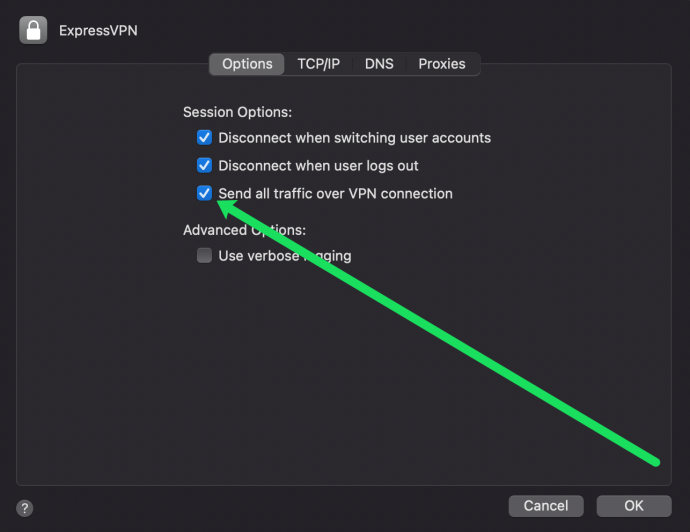
- На крају, кликните Применити у доњем десном углу.
Након што сте регистровали своју ИП адресу, време је да подесите дељење на свом Мац-у. Не брините, овај процес је лак. Ево шта треба да урадите:
- Отвори Системске поставке баш као што смо урадили горе. Затим кликните на Дељење.
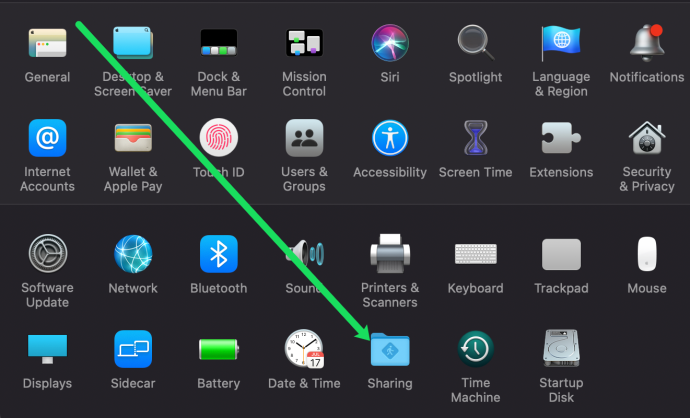
- Означите поље поред Интернет Схаринг лево.
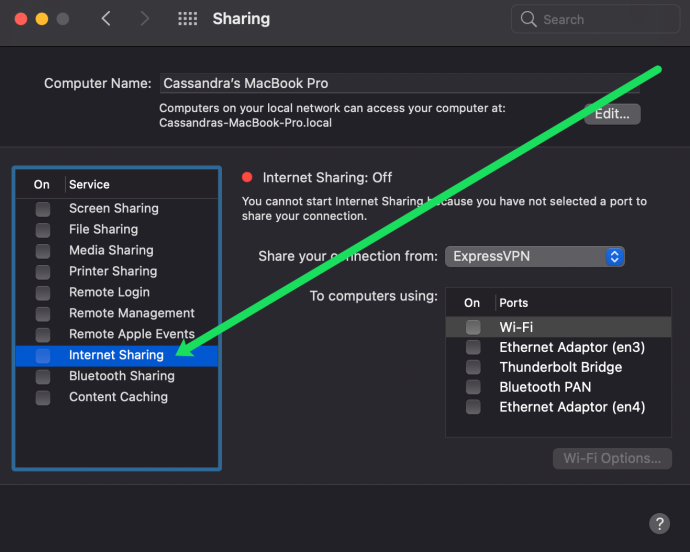
- Поред Поделите своју везу са: изаберите ВПН мрежу коју сте подесили.
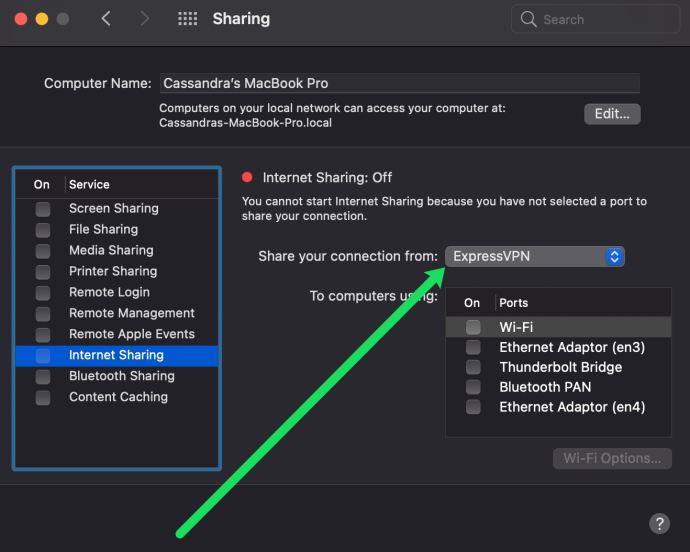
- На крају, проверите Ви-фи кутија поред На рачунар користећи:
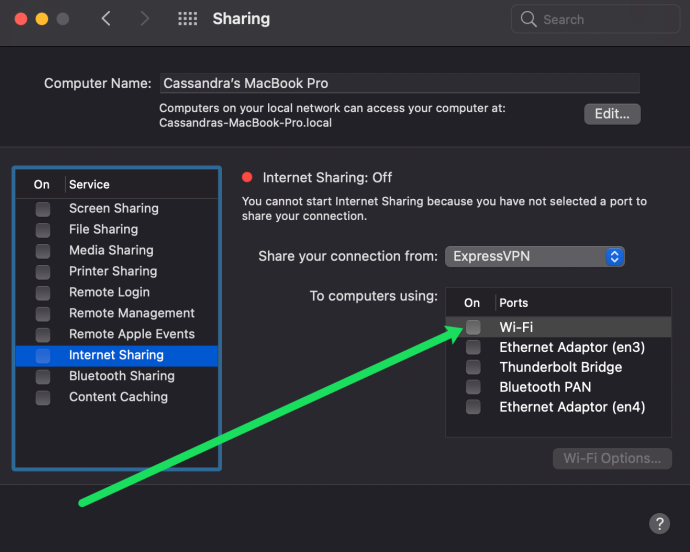
Сада можете да одете у апликацију Гоогле Хоме на свом паметном телефону и повежете је са мрежом коју сте управо креирали. Када је веза постављена, можете да стримујете садржај на свој Цхромецаст под маском ВПН-а.
Како поставити ЕкпрессВПН Коришћење виртуелног рутера Коришћење рачунара
ПЦ се не разликује много од Мац-а јер и он може да делује као виртуелни рутер за ваш ВПН. Постоје неке информације које ћете морати да добијете директно од свог ВПН провајдера. Када прикупите податке, следите ове кораке:
- Инсталирајте свој ВПН на рачунар. Затим се пријавите на свој налог и покрените ВПН.
- Отворен Подешавања и кликните на Мрежа и Интернет.
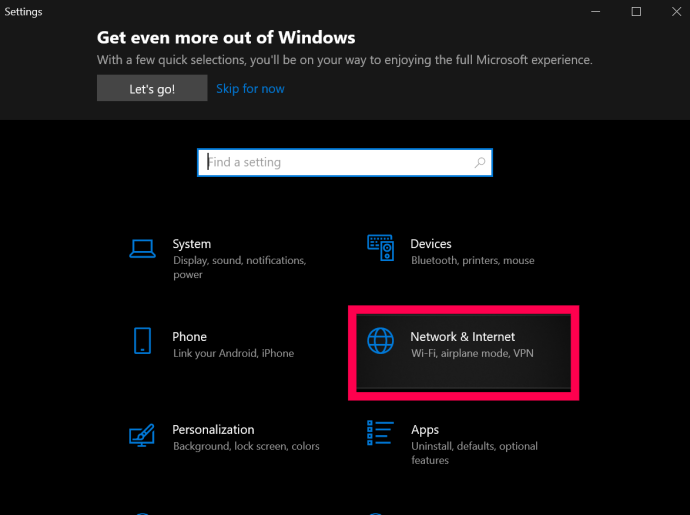
- Затим кликните на Мобиле Хотспот , налази се у менију на левој страни екрана.
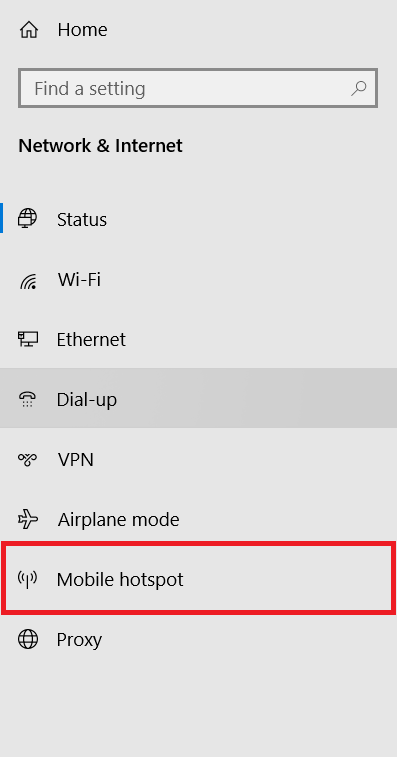
- Затим кликните на Подели моју интернет везу са другим уређајима дугме за пребацивање да бисте га укључили.
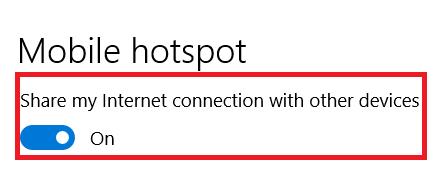
- Одавде кликните на Промените опције адаптера у менију на десној страни екрана.
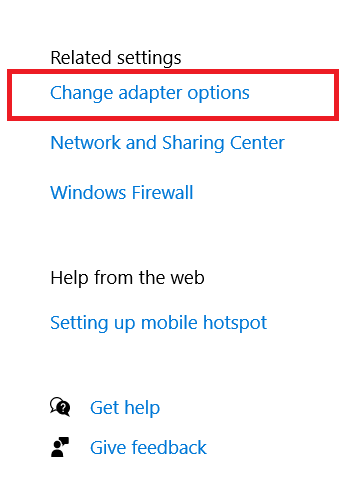
- Сада кликните десним тастером миша на адаптер за ваш ВПН и изаберите Својства .
- Затим кликните на Дељење картицу на врху новог прозора.

- Затим кликните на поље за потврду за Дозволите другим корисницима мреже да се повежу преко интернет везе овог рачунара а затим изаберите своју новокреирану приступну тачку са листе веза.
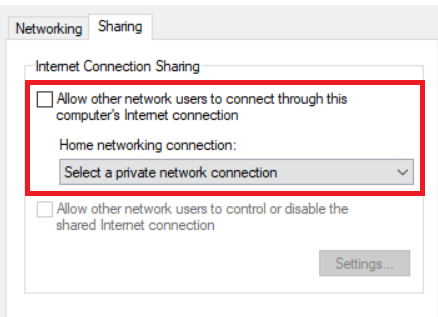
- Изаберите У реду када завршите.
Сада сте подесили виртуелни рутер на Виндовс 10.
Подешавање ВПН-а на вашем рутеру
Подешавање ВПН-а на вашем рутеру захтеваће да знате ВПН подешавања од свог провајдера. Биће вам потребна УРЛ или ИП адреса ВПН сервера, ваше корисничко име, лозинка и сва безбедносна подешавања која провајдер користи. Све ће то обично бити у одељку налога на веб локацији провајдера.
Већина добрих провајдера ће понудити водиче и упутства за подешавање својих услуга на вашем рутеру. Има смисла пратити их ако их имају. Неки добављачи рутера обезбеђују сопствени фирмвер који можете да инсталирате на свој рутер, али ја бих предложио да уместо тога користите конфигурацију јер задржава контролу над оним што ваш рутер ради.
Типична конфигурација рутера би требало да иде овако:
- Додајте ДНС и ДХЦП подешавања како је обезбедио ваш ВПН провајдер на рутер.
- Онемогући ИПв6 ако је потребно.
- Изаберите адресу ВПН сервера од оних доступних код вашег провајдера.
- Изаберите ТЦП или УДП као тунелски протокол.
- Изаберите метод шифровања (АЕС).
- Додајте своје ВПН корисничко име и лозинку.
Желећете да погледате ВПН по избору да бисте видели конкретна упутства за подешавање рутера. Наше најбољи избор за ВПН , ЕкпрессВПН , има своја упутства баш овде .
Блокирајте Гоогле ДНС
Затим морате да блокирате Гоогле ДНС да би Цхромецаст исправно радио преко ВПН-а. Ово је више конфигурација рутера, али је врло једноставна. У суштини креирате статичку руту која заобилази Гоогле ДНС. Ово неће радити ако већ користите Гоогле ДНС на рутеру. Ако желите да користите Цхромецаст преко ВПН-а, прво ћете морати да промените свој ДНС.
Опет, тешко је бити конкретан јер се конфигурација рутера разликује између произвођача, али на мом Линксис рутеру сам морао да урадим ово:
- Пријавите се на рутер и изаберите Повезивање, а затим Напредно рутирање.
- Изаберите Додај статичку руту и дајте јој име.
- Додајте одредишну ИП адресу као 8.8.8.8 (Гоогле ДНС адреса).
- Додајте маску подмреже као 255.255.255.255.
- Додајте адресу мрежног пролаза као ИП адресу вашег рутера.
- Изаберите Сачувај.
- Поновите за другу Гоогле-ову ДНС адресу 8.8.4.4
Након што сачувате ову конфигурацију, требало би да будете у могућности да стримујете помоћу Цхромецаст-а без проблема. Такође ћете имати користи од побољшане безбедности са свим вашим интернет саобраћајем. Ваш ИСП, влада и сви други који су заинтересовани за оно што радите на мрежи више неће моћи да виде шта радите, а ви сте направили велики корак у побољшању ваше приватности на мрежи.

Цхромецаст са Гоогле ТВ-ом
Прошло је доста времена откако смо добили нови Цхромецаст, али смо коначно видели лансирање Гоогле-овог новог стриминг стицка прошле јесени. Иако се још увек зове Цхромецаст и задржава класични облик паковања који смо упознали и волели, ово је потпуно нови уређај. У ствари, то је највећа промена Цхромецаст-а коју смо до сада видели, комбинујући корисност Гоогле Цаст-а са даљинским управљачем и потпуно новим интерфејсом под називом „Гоогле ТВ“, заснован на Андроид ТВ-у.
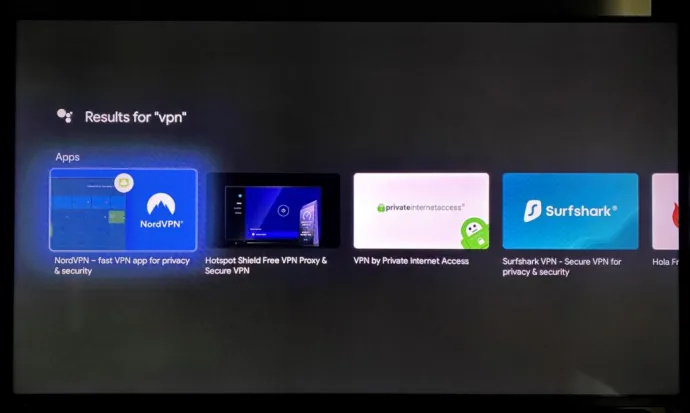
Ако нисте упознати са Андроид ТВ-ом, то је у реду - ево шта вам је важно. Власници овог новог Цхромецаст-а (који кошта 49 УСД и подржава 4К и ХДР из кутије, означавајући пад цене у односу на старији Цхромецаст Ултра) могу добити приступ Плаи продавници, што омогућава преузимање бројних ВПН-ова за Гоогле ТВ , укључујући, али не ограничено на:
- ЕкпрессВПН
- НордВПН
- Сурфсхарк
- ЦиберГхост
- ИПВанисх
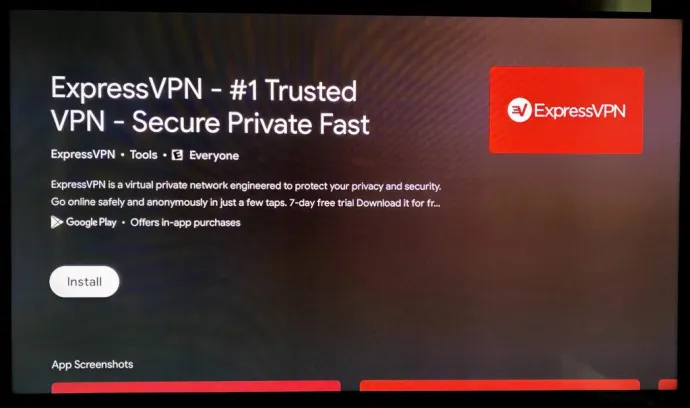
То значи да, уместо да будете приморани да подешавате свој ВПН путем екстерних средстава, можете се ослонити на основне апликације преко Андроид-а као и на већини других паметних уређаја. То је значајан додатак и чини надоградњу на Гоогле-ов нови Цхромецаст много примамљивијим предлогом.
Ствари које треба имати на уму када користите ВПН
Лоша страна ВПН-ова је у томе што ће сав ваш саобраћај усмеравати кроз ВПН осим ако не онемогућите ВПН на нивоу рутера. Углавном, ово не би требало да изазове проблеме, али ако изаберете ВПН крајњу тачку у другој земљи или негде која вам није близу, било која веб локација која познаје локацију ће се збунити и захтевати ручну интервенцију. Опет, ово можда није проблем за вас, али вреди бити свестан последица. На пример, ако купујете на мрежи, можда ћете добити другачије огласе и цене него у својој земљи. То је мали проблем - и ако подесите свој ВПН да рутира у вашој матичној земљи, оно што вам уопште неће бити важно - али нешто што треба имати на уму у зависности од тога како користите интернет.
Друга главна мана ВПН-ова долази од локација ваших крајњих тачака. ВПН крајње тачке су место где се ваш сигурни тунел завршава и враћа на стандардну интернет везу. Већина ВПН провајдера шири стотине крајњих тачака широм земље, али је и даље добра идеја да се уверите да сте на стабилној вези. Потражите ВПН провајдера који има крајње тачке у вашем граду или региону, поред других држава и земаља. На тај начин добијате максималну ширину и можете бирати своје локације у зависности од ваших потреба.
Брзина је некада била проблем са ВПН-ом захваљујући превеликом саобраћају. Ово су додатни подаци које генерише безбедност ВПН-а и чињеница да саобраћај мора да путује даље. Ово је сада мањи проблем, посебно ако користите квалитетног ВПН провајдера као што је ЕкпрессВПН . Алпхр има гомилу чланака о избору ВПН провајдера који ће вам помоћи у томе.









